惠普打印机常见问题处理方法
惠普激光打印机的10例常见故障解决办法

惠普激光打印机的常见故障解决办法9:打印纸上单侧变黑
激光束扫描到正常范围以外,感光鼓上方的反射镜位置改变,墨粉盒失效,墨粉集中在盒内某一边等,都可能产生打印机单侧变黑的故障。检查激光通道及其反射镜的位置,纠正偏差或取下墨粉盒轻轻摇动,使盒内墨粉均匀分布,如仍不能改善,则更换墨粉盒。都是解决单侧变黑的方法。
惠普激光打印机的常见故障解决办法10:打印纸上重复出现脏迹
一张纸通过打印机时,机内的约有12种轧辊转过不止一圈。最大的硒鼓鼓转过2到3圈,送纸辊可能转过10多圈。当纸上出现间隔相等的脏迹时,可能是由 脏污或损坏的轧辊引起的。假设某一轧辊上沾有污迹,如脏迹相距较近,可能是小轧辊形成的;相距较远时,就应检查大一些的轧辊。测量出脏迹之间的距离,再用下式算出引起脏迹的轧辊直径:轧辊直径=脏迹距离/π;从而判断出具体是哪一根轧辊引起的问题,然后将其清理或更换,即可解决问题。
惠普激光打印机的10例常见故障解决办法
激光打印机中在使用过程中总会出现一些问题,惠普激光打印机或者叫惠普激打也不例外。以下整理了10例激光打印机常见故障的情况,并列出了激光打印机常见故障的解决办法。
惠普激光打印机的常见故障解决办法1:激光打印机卡纸
激光打印机最常见的故障是卡纸。出现这种故障时,操作面板上指示灯会闪动,并向主机发出一个报警信号。
惠普激光打印机的常见故障解决办法5:打印纸输出变黑
初级电晕放电失效或控制电路出故障,使得激光一直发射,会造成打印输出内容全黑的现象。这时您应检查电晕放电线是否已断开或电晕高压是否存在、激光束通路中的光束探测器是否工作正常,因为这几个方面直接关系到输出效果。这个问题解决起来比较复杂,一般不建议初学者自我维修。
这与使用环境和日常维护有很大关系。如果使用打印机的环境差、灰尘多,就比较容易出现这个问题。因为灰尘聚积在打印头移动的轴上,和润滑油混在一起,越积越多,形成较大的阻力,使打印头无法顺利移动,导致无法联机打印。可以关掉电源,用软纸把轴擦干净,再滴上缝纫机油,反复移动打印头把脏东西都洗出擦净,最后在干净的轴上滴上机油,移动打印头使其均匀分布,开机即可正常工作。
惠普HPhpL惠普HPhpL常见故障和排除方法
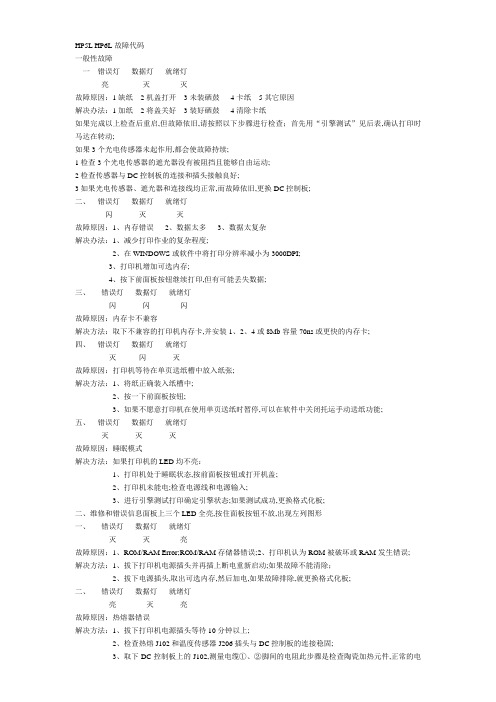
HP5L HP6L故障代码一般性故障一错误灯数据灯就绪灯亮灭灭故障原因:1缺纸2机盖打开 3未装硒鼓4卡纸 5其它原因解决办法:1加纸2将盖关好 3装好硒鼓4清除卡纸如果完成以上检查后重启,但故障依旧,请按照以下步骤进行检查;首先用“引擎测试”见后表,确认打印时马达在转动;如果3个光电传感器未起作用,都会使故障持续;1检查3个光电传感器的遮光器没有被阻挡且能够自由运动;2检查传感器与DC控制板的连接和插头接触良好;3如果光电传感器、遮光器和连接线均正常,而故障依旧,更换DC控制板;二、错误灯数据灯就绪灯闪灭灭故障原因:1、内存错误 2、数据太多3、数据太复杂解决办法:1、减少打印作业的复杂程度;2、在WINDOWS或软件中将打印分辨率减小为3000DPI;3、打印机增加可选内存;4、按下前面板按钮继续打印,但有可能丢失数据;三、错误灯数据灯就绪灯闪闪闪故障原因:内存卡不兼容解决方法:取下不兼容的打印机内存卡,并安装1、2、4或8Mb容量70ns或更快的内存卡;四、错误灯数据灯就绪灯灭闪灭故障原因:打印机等待在单页送纸槽中放入纸张;解决方法:1、将纸正确装入纸槽中;2、按一下前面板按钮;3、如果不愿意打印机在使用单页送纸时暂停,可以在软件中关闭托运手动送纸功能;五、错误灯数据灯就绪灯灭灭灭故障原因:睡眠模式解决方法:如果打印机的LED均不亮:1、打印机处于睡眠状态,按前面板按钮或打开机盖;2、打印机未能电;检查电源线和电源输入;3、进行引擎测试打印确定引擎状态;如果测试成功,更换格式化板;二、维修和错误信息面板上三个LED全亮,按住面板按钮不放,出现左列图形一、错误灯数据灯就绪灯灭灭亮故障原因:1、ROM/RAM Error;ROM/RAM存储器错误;2、打印机认为ROM被破坏或RAM发生错误;解决方法:1、拔下打印机电源插头并再插上断电重新启动;如果故障不能清除;2、拔下电源插头,取出可选内存,然后加电,如果故障排除,就更换格式化板;二、错误灯数据灯就绪灯亮灭亮故障原因:热熔器错误解决方法:1、拔下打印机电源插头等待10分钟以上;2、检查热熔J102和温度传感器J206插头与DC控制板的连接稳固;3、取下DC控制板上的J102,测量电缆①、②脚间的电阻此步骤是检查陶瓷加热元件,正常的电阻是30欧±10欧,如果测试值不同就更换加热组件;4、取下热敏电阻湿度反馈插头在打印机前面左侧下方,测量①、②脚间电阻,正常电阻值在20℃为44K欧±30K欧,如果测试值不同,更换加热组件;5、如果电阻测量正常,而错误仍然持续,更换DC控制板;重点检查板上的加热控制可控硅的状况三、错误灯数据灯就绪灯亮亮灭故障原因:光束错误,这是原因之一;其它原因可能是短暂的可能消失解决方法:1、拔下打印机电源插头并再插上断电重新启动;2、确定激光/扫描组件正确地固定在机架上;3、更换激光/扫描电缆DC控制板上的J208;4、更换激光/扫描组件;5、更换DC控制板;四、错误灯数据灯就绪灯亮灭灭故障原因:1、引擎错误;2、格式化板和引擎不能通讯;解决办法:1、拔下打印机电源插头并再插上;如果故障不能排除;2、将格式化板重新装在DC控制板上;使之接触良好3、更换格式化板;4、更换DC控制板;五、错误灯数据灯就绪灯灭亮灭故障原因:1、扫描器错误;2、扫描器故障引起解决方法:1、拔下打印机电源插头并再插上;2、确保搬移打印机时,从冷到暖的环境要使打印机适应,不会引起机内结露在空调房间,要远离出风口,否则也会引起结露;3、检查光/扫描组件插头是否稳固地固定;4、更换DC控制板上的扫描器连接电缆J207;5、更换激光/扫描组件;6、更换DC控制板;六、错误灯数据灯就绪灯亮亮亮故障原因:格式化板错误;解决方法:1、拔下打印机电源插头并再插上;2、断开并口打印电缆,再执行打印机自检,如果自检成功,重插或更换打印电缆,并联机打印,测试PC到打印机的通讯;3、如果错误继续,更换格式化板;七、错误灯数据灯就绪灯灭闪闪故障原因:软硬件错误解决方法:注意这种类型的LED和错误代码,请联系HP公司的技术支持部门,将此信息的描述和资料寄去,包括出错前遇到的软硬件错误,当时的操作和其它信息,以帮助分析错误原因;八、错误灯数据灯就绪灯灭亮亮故障原因:处理器错误解决方法:注意这种类的LED和错误代码,请联系IP公司的技术支部部门,将此信息的描述和资料寄去,包括出错前遇到的软硬件错误,当时的操作和其它信息,以帮助分析错误原因;5L、6L硒鼓灌粉及清洁方法:一、打开机器取出硒鼓,用斜口钳夹住一侧面金属销钉,向外用力拔出,两侧银色金属销钉拔出后可将硒鼓分成两部分,带有鼓芯一方是废粉收集件,带有磁辊一方是供粉件;二、清理废粉:将废粉收集件中淡蓝色感光鼓两侧的金属定位销拨出,取出感光鼓于阴暗平稳处,拿出放电辊,再将刮板上的两个镙钉旋下,移去刮板,慢慢将废粉仓内废粉倒出,再把刮板、放电辊、感光鼓按原来位置复原如需更换鼓芯、刮板此时将旧鼓芯、刮板换成新的即可;三、灌装墨粉:将供粉件上磁辊无齿轮一侧荻ば拢孟滤芰峡呛罂煽吹揭桓鲎仙芰细牵蚩烁牵鄄帜诤痛殴跎系哪廴壳謇砀删如果不清理磁辊和粉仓打印样张可能出现底灰或字迹发浅,将磁辊装好,此时应用力按住磁辊,防止磁辊脱离原位;把激光打印机墨粉摇匀后慢慢倒入供粉仓内,盖好塑料盖,上好塑料壳此时应注意:磁辊中轴末端上的半圆形与塑料壳上的半圆形小孔对好,轻轻转动磁辊侧面的齿轮数圈,使墨粉上匀;四、将供粉件和废粉收集件按拆开时位置安装复原,插好两侧金属卡销;硒鼓装好后,应推开感光鼓挡板,向上轻转鼓芯侧面齿轮数圈,鼓面残留墨粉即被清除,装机即可使用;注意事顶:1当纸面上出现有规律的黑点,证明感光鼓已损坏,应及时更换;2所加墨粉应为纯正激光机墨粉,否则会缩短硒鼓使用时间,同时污染机器;注意放电辊支架不能互换;。
打印机故障大全及处理方法

打印机故障大全及处理方法打印机作为办公设备中不可或缺的一部分,经常会出现各种故障问题,这些问题如果得不到及时有效的处理,将会严重影响工作效率。
因此,我们有必要了解打印机的常见故障及相应的处理方法,以便在遇到问题时能够迅速解决。
一、打印质量问题。
1. 打印模糊。
处理方法,首先检查打印头是否干净,如果有墨迹或灰尘,可使用专门的清洁纸进行清洁;其次,检查打印机墨盒是否干涸,如干涸可更换新的墨盒;最后,检查打印机的打印质量设置,调整打印质量至最佳状态。
2. 打印漏墨。
处理方法,检查打印机墨盒是否安装正确,如果安装不正确,重新安装墨盒;另外,检查墨盒是否有损坏,如有损坏,更换新的墨盒。
3. 打印颜色不正常。
处理方法,首先检查彩色墨盒的墨水是否充足,如不足,及时更换新的墨盒;其次,检查打印机颜色设置是否正确,调整至正确的颜色模式。
二、纸张进纸故障。
1. 纸张卡纸。
处理方法,先打开打印机的上盖,取出卡纸的位置,然后逐一将卡纸拔出,注意不要用力拉扯,以免造成更大的损坏。
2. 纸张多张进纸。
处理方法,检查打印机的进纸托盘是否调整正确,将纸张整齐地放入托盘,避免纸张之间粘连;另外,检查进纸辊是否干净,如有灰尘,可使用专门的清洁纸进行清洁。
三、打印机连接故障。
1. 无法连接电脑。
处理方法,检查打印机的数据线是否连接正确,如连接不正确,重新插拔数据线;另外,检查电脑的打印机设置是否正确,如设置不正确,重新设置打印机。
2. 无法连接网络。
处理方法,检查打印机的网络设置是否正确,如设置不正确,重新设置网络连接;另外,检查网络环境是否稳定,如网络不稳定,及时联系网络维护人员进行处理。
四、其他故障。
1. 打印机噪音大。
处理方法,检查打印机的内部结构是否松动,如有松动,及时拧紧;另外,检查打印机的机械部件是否干涩,如干涩,可添加适量的润滑油进行润滑。
2. 打印机无法开机。
处理方法,检查打印机的电源线是否连接正确,如连接不正确,重新插拔电源线;另外,检查打印机的电源开关是否损坏,如损坏,及时更换新的电源开关。
惠普HP打印机常见错误代码列表
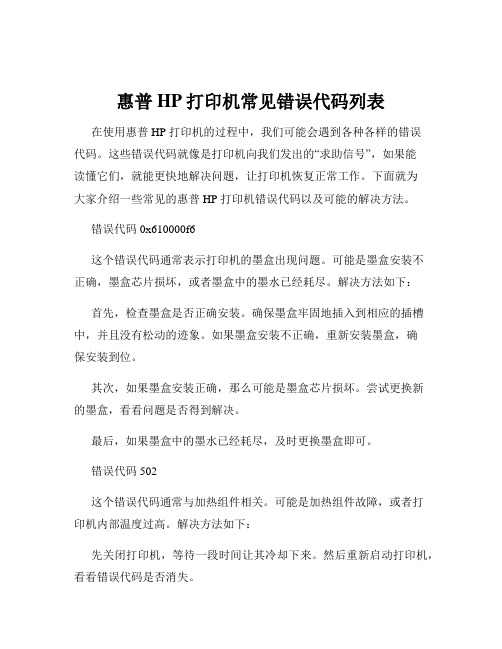
惠普HP打印机常见错误代码列表在使用惠普 HP 打印机的过程中,我们可能会遇到各种各样的错误代码。
这些错误代码就像是打印机向我们发出的“求助信号”,如果能读懂它们,就能更快地解决问题,让打印机恢复正常工作。
下面就为大家介绍一些常见的惠普 HP 打印机错误代码以及可能的解决方法。
错误代码 0x610000f6这个错误代码通常表示打印机的墨盒出现问题。
可能是墨盒安装不正确,墨盒芯片损坏,或者墨盒中的墨水已经耗尽。
解决方法如下:首先,检查墨盒是否正确安装。
确保墨盒牢固地插入到相应的插槽中,并且没有松动的迹象。
如果墨盒安装不正确,重新安装墨盒,确保安装到位。
其次,如果墨盒安装正确,那么可能是墨盒芯片损坏。
尝试更换新的墨盒,看看问题是否得到解决。
最后,如果墨盒中的墨水已经耗尽,及时更换墨盒即可。
错误代码 502这个错误代码通常与加热组件相关。
可能是加热组件故障,或者打印机内部温度过高。
解决方法如下:先关闭打印机,等待一段时间让其冷却下来。
然后重新启动打印机,看看错误代码是否消失。
如果错误代码仍然存在,可能是加热组件出现故障。
此时,建议联系专业的维修人员进行维修或更换加热组件。
错误代码 132000这个错误代码通常表示纸盒出现问题。
可能是纸盒未正确安装,纸张尺寸设置不正确,或者纸盒中没有纸张。
解决方法如下:检查纸盒是否正确安装在打印机中。
确保纸盒安装牢固,没有歪斜或松动的情况。
确认纸张尺寸设置与纸盒中的纸张尺寸相匹配。
如果设置不正确,调整纸张尺寸设置。
往纸盒中添加适量的纸张,并确保纸张整齐地放置在纸盒中。
错误代码 49xxxx这个错误代码通常表示打印机的固件或软件出现问题。
解决方法如下:首先,尝试重新启动打印机。
有时候,简单的重启就能解决软件方面的小故障。
如果重启无效,可以考虑更新打印机的固件和驱动程序。
前往惠普官方网站,查找您的打印机型号对应的最新固件和驱动程序,并按照说明进行安装。
错误代码 79xxxx这个错误代码通常与打印机的通信问题有关。
惠普喷墨打印机常见故障十八例及解决办法
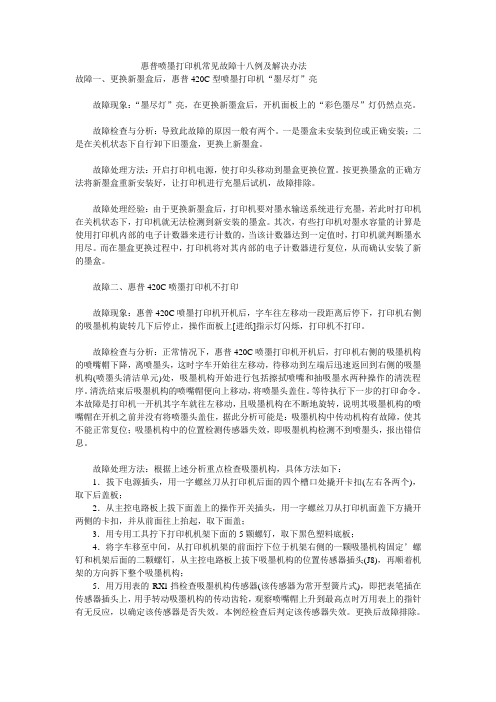
惠普喷墨打印机常见故障十八例及解决办法故障一、更换新墨盒后,惠普420C型喷墨打印机“墨尽灯”亮故障现象:“墨尽灯”亮,在更换新墨盒后,开机面板上的“彩色墨尽”灯仍然点亮。
故障检查与分析:导致此故障的原因一般有两个。
一是墨盒未安装到位或正确安装;二是在关机状态下自行卸下旧墨盒,更换上新墨盒。
故障处理方法:开启打印机电源,使打印头移动到墨盒更换位置。
按更换墨盒的正确方法将新墨盒重新安装好,让打印机进行充墨后试机,故障排除。
故障处理经验:由于更换新墨盒后,打印机要对墨水输送系统进行充墨,若此时打印机在关机状态下,打印机就无法检测到新安装的墨盒。
其次,有些打印机对墨水容量的计算是使用打印机内部的电子计数器来进行计数的,当该计数器达到一定值时,打印机就判断墨水用尽。
而在墨盒更换过程中,打印机将对其内部的电子计数器进行复位,从而确认安装了新的墨盒。
故障二、惠普420C喷墨打印机不打印故障现象:惠普420C喷墨打印机开机后,字车往左移动一段距离后停下,打印机右侧的吸墨机构旋转几下后停止,操作面板上[进纸]指示灯闪烁,打印机不打印。
故障检查与分析:正常情况下,惠普420C喷墨打印机开机后,打印机右侧的吸墨机构的喷嘴帽下降,离喷墨头,这时字车开始往左移动,待移动到左端后迅速返回到右侧的吸墨机构(喷墨头清洁单元)处,吸墨机构开始进行包括擦拭喷嘴和抽吸墨水两种操作的清洗程序。
清洗结束后吸墨机构的喷嘴帽便向上移动,将喷墨头盖住。
等待执行下一步的打印命令。
本故障是打印机一开机其字车就往左移动,且吸墨机构在不断地旋转,说明其吸墨机构的喷嘴帽在开机之前并没有将喷墨头盖住,据此分析可能是:吸墨机构中传动机构有故障,使其不能正常复位;吸墨机构中的位置检测传感器失效,即吸墨机构检测不到喷墨头,报出错信息。
故障处理方法:根据上述分析重点检查吸墨机构,具体方法如下:1.拔下电源插头,用一字螺丝刀从打印机后面的四个槽口处撬开卡扣(左右各两个),取下后盖板;2.从主控电路板上拔下面盖上的操作开关插头,用一字螺丝刀从打印机面盖下方撬开两侧的卡扣,并从前面往上抬起,取下面盖;3.用专用工具拧下打印机机架下面的5颗螺钉,取下黑色塑料底板;4.将字车移至中间,从打印机机架的前面拧下位于机架右侧的一颗吸墨机构固定’螺钉和机架后面的二颗螺钉,从主控电路板上拔下吸墨机构的位置传感器插头(J8),再顺着机架的方向拆下整个吸墨机构;5.用万用表的RXl挡检查吸墨机构传感器(该传感器为常开型簧片式),即把表笔插在传感器插头上,用手转动吸墨机构的传动齿轮,观察喷嘴帽上升到最高点时万用表上的指针有无反应,以确定该传感器是否失效。
惠普激光打印机常见故障及解决方法讲解
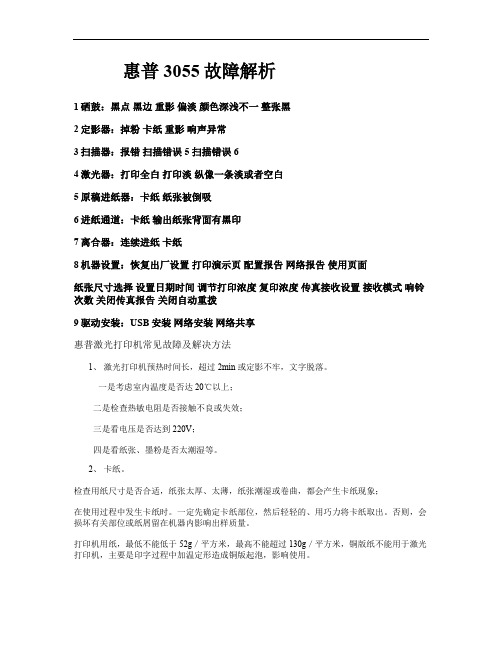
惠普3055故障解析
1硒鼓:黑点黑边重影偏淡颜色深浅不一整张黑
2定影器:掉粉卡纸重影响声异常
3扫描器:报错扫描错误5 扫描错误6
4激光器:打印全白打印淡纵像一条淡或者空白
5原稿进纸器:卡纸纸张被倒吸
6进纸通道:卡纸输出纸张背面有黑印
7离合器:连续进纸卡纸
8机器设置:恢复出厂设置打印演示页配置报告网络报告使用页面
纸张尺寸选择设置日期时间调节打印浓度复印浓度传真接收设置接收模式响铃次数关闭传真报告关闭自动重拨
9驱动安装:USB安装网络安装网络共享
惠普激光打印机常见故障及解决方法
1、激光打印机预热时间长,超过2min 或定影不牢,文字脱落。
一是考虑室内温度是否达 20℃以上;
二是检查热敏电阻是否接触不良或失效;
三是看电压是否达到220V;
四是看纸张、墨粉是否太潮湿等。
2、卡纸。
检查用纸尺寸是否合适,纸张太厚、太薄,纸张潮湿或卷曲,都会产生卡纸现象;
在使用过程中发生卡纸时。
一定先确定卡纸部位,然后轻轻的、用巧力将卡纸取出。
否则,会损坏有关部位或纸屑留在机器内影响出样质量。
打印机用纸,最低不能低于52g/平方米,最高不能超过130g/平方米,铜版纸不能用于激光打印机,主要是印字过程中加温定形造成铜版起泡,影响使用。
惠普激光打印机的10例常见故障解决办法
如果墨粉不能正常供给或激光束被挡住,也会造成白纸。因此,应检查墨粉是否用完、墨盒是否正确装入机内、密封胶带是否已被取掉或激光照射通道上是否有遮挡物。需要注意的是,检查时一定要将电源关断,因为激光束对眼睛有害。
惠普激光打印机的常见故障解决办法3:通电后报警 无法联机打印
打开打印机电源开关,打印机乱响,并报警,系统提示无法联机打印。
惠普激光打印机的常见故障解决办法5:打印纸输出变黑
初级电晕放电失效或控制电路出故障,使得激光一直发射,会造成打印输出内容全黑的现象。这时您应检查电晕放电线是否已断开或电晕高压是否存在、激光束通路中的光束探测器是否工作正常,因为这几个方面直接关系到输出效果。这个问题解决起来比较复杂,一般不建议初学者自我维修。
专家提示:为了延长打印机的使用寿命,应注意打印机的防尘和工作环境温度,给它提供一个灰尘较小、温度适当、阳光无法直射的地方。
惠普激光打印机的常见故障解决办法4:打印机没有反应
发出打印命令后,打印机无反应,系统提示打印机是否联机及电缆连接是否正常。
引起打印机不打印的故障原因有很多种,有打印机方面的,也有计算机方面的。以下分别进行介绍: 检查打印机是否处于联机状态。如果该指示灯不亮或处于闪烁状态,则说明联机不正常,重点检查打印机电源是否接通、打印机电源开关是否打开、打印机电缆是否正确连接等。如果联机指示灯正常,关掉打印机,然后再打开,看打印测试页是否正常;检查打印机是否已设置为默认打印机;检查当前打印机是否已设置为暂停打印;检查计算机的硬盘剩余空间是否过小。
激光打印机中在使用过程中总会出现一些问题,惠普激光打印机或者叫惠普激打也不例外。以下整理了10例激光打印机常见故障的情况,并列出了激光打印机常见故障的解决办法。
惠普激光打印机的常见故障解决办法1:激光打印机卡纸
常见打印、复印纸张质量问题以及机器常见故障及处理方法(佳能、惠普打印机)
本文是经编者几年的打印机维修经验总结而来的,虽说是针对“佳能4010B”和“惠普1005”两种打印机机型而写,但好多打印机、复印机都有相似之处,出现的问题也都大同小异,本文都可借鉴使用。
文中所介绍的问题都是打印机、复印机比较常见且简单容易维修的问题,文中很少有写打印及机器原理一些的事情,比较适用于打印机维修初学者,所介绍的问题有限,也不免有错误、漏洞的地方,有待于大家的完善与指正,希望此文能给大家带来一些帮助。
为了便于问题的区分,我们把问题分类,分成两部分来写,一部分是“常见打印、复印纸张质量问题”,主要是针对打印出来的纸张产品所存在的一些问题,来判断问题原因所在、及维修;另一部分是“机器常见故障及处理方法”主要是针对打印机工作异常,例如:卡纸、多张送纸、有杂音等,根据故障信息提示来判断问题的原因所在及处理方法。
常见打印、复印纸张质量问题一、有横线1.大刮板有问题;大刮板上有异物或大刮板长期使用出现破口导致;2.感光鼓磨损,表面有圆圈;3.废粉仓里废粉过多,需清理;二、有竖线1.充电辊的问题,充电辊质量不好在感光鼓上有破口的情况下导致的;三、有小点,主要看点的位置与是否有规律1.感光鼓磨损或被尖锐的物体碰伤产生了破口导致;2.充电辊上有脏物、碳粉或颗粒状物体;3.请看一下原稿与扫描台玻璃上是否有脏物;四、纸张全黑1.供粉辊上的弹簧断了或与硒鼓侧边盖的铁片接触不良;2.充电辊没上;3.硒鼓上的铁片与机器接触不良;4.固定感光鼓一头的铁柱被脏物(胶布、胶…)粘住不通电;5.定影组件或机器长期工作程序出错(不常见);五、一边深一边浅1.感光鼓长期使用磨损造成的,更换新的;2.激光器受脏需要清理,建议不要在太潮、太脏、灰尘太多的房间工作;3.供粉辊一头或两头的塑料垫圈忘上了;4.原装硒鼓上的拉簧忘上了;5.供粉辊损坏(不常见),可以更换试试;6.组合硒鼓时两半缝隙两边的顶簧没安装到位;六、字体深浅不一1.首先看一下是不是碳粉不足,需要加粉;2.供粉辊表面供粉不匀,可以更换供粉、小刮板试试,(小刮板用酒精清理可以不更换);3.碳粉质量不好,碳粉颗粒粗、适应性差,供粉辊略有供粉不匀现象就会导致;4.激光器受脏,可以打开激光口护盖用棉签轻擦一下激光口;七、字体不清晰、浑浊或颜色太浅1.碳粉质量不好;2.感光鼓长期使用,老化磨损导致;3.供粉辊质量不好;4.一般清理机器时会用透明胶带粘住激光口,清理完后忘记揭掉导致的;八、纸张全白1.原装硒鼓上的拉簧忘上了;2.仔细检查一下硒鼓上有没有忘记安装的东西或安装不到位的地方;3.激光口被胶布粘住了或被其它物体挡住了;4.扫描台上没放原稿;九、文字有重影1.充电辊的问题,加新粉、清废粉时一定要清理充电辊,可以先用湿布擦掉脏物,再用好一点的纸巾吸干水分擦干净;2.定影膜使用时间太长,严重磨损导致的;3.定影组件温度低,加不上热,导致碳粉粘在定影膜上所致;4.天冷时温度太低,机器预热太慢,刚开始出现,打印复印几十张后就没有了,属于正常现象;十、定影不牢,字迹容易掉色1.室内温度太低,机器预热慢,打印复印一会儿会有好转;2.定影膜磨损,需更换新定影膜并清理定影组件;3.碳粉质量不好,燃点高不易定影;4.定影组件内的陶瓷加热片损坏不加热了;十一、有花纹(类似水花、波浪,此现象不常出现)1.供粉辊两头的塑料垫圈忘上了或磨损了;2.换新品牌的碳粉时粉仓没有清理干净,两种不同的碳粉产生了化学反应,需把粉仓内的碳粉倒掉重新清理干净再加碳粉;3.有时用湿布擦充电辊后没有擦干导致的;十二、有底灰或底灰太重1.一般情况跟碳粉有关,劣质碳粉或假碳粉容易出现这种情况;2.先更换感光鼓,若不见好转,再更换供粉辊或大刮板试试;3.检查硒鼓上有没有漏粉的地方;4.碳粉加的太满了,或该清理废粉了;5.机器设定的颜色太深了;6.换新品牌的碳粉时,粉仓没有清理干净,两种不同品牌的碳粉产生了化学反应;十三、字行斜1.纸张受潮,加热后变形、卷曲翘起所致,多出现在第二面;2.进纸托盘内纸张两边的固定挡板没合到位导致进纸时偏离直线;3.机器内部进纸通道零件磨损导致(不太好查找病源);4.原稿没放正或原稿本身有问题;机器常见故障及处理方法一、卡纸1.纸张的原因比较多,纸张质量差、受潮、变形、不平整、翘起等都容易造成卡纸;2.定影组件缺油导致定影膜不转圈,需要清理定影组件添加硅油;3.纸张有纸屑、纸沫,加上感光鼓磨损所致,这种卡纸现象常伴有蜂鸣声,换感光鼓可以解决;4.松散纸张时过于用力,导致纸张变形出现折痕,也容易造成卡纸;二、多张进纸1.新纸在放入复印机之前需轻轻松散一下,以免多张进纸;2.纸张静电太大,不易分离最容易导致多张进纸;有些廉价的纸张静电消除的不仔细容易出现多张进纸现象,而有些品牌的纸张经过仔细防静电处理就不常出现因静电大造成的多张进纸现象;3.机器内的纸张分离器磨损严重所造成的多张进纸,机器使用半年至一年左右常会出现这种情况,更换纸张分离器就好了;三、搓不进纸,有时搓两三下才能进去1.检查一下纸张是否整齐;2.搓纸轮磨损严重,更换新的;3.搓纸轮上洒了碳粉,搓纸时打滑,可以用湿布擦擦;4.纸张静电太大不易分离;四、机器不转,并显示卡纸1.检查一下是不是清除卡纸时有碎纸留在了机器内,或有其它异物掉进了机器里;2.传感器上的弹簧脱落导致传感器错位,有时清理卡纸时太过用力或不小心容易造成这种情况,建议清理卡纸时一定要轻;3.硒鼓转不动导致的,导致硒鼓转不动的主要原因:①大刮板,新大刮板和清理干净的大刮板都会导致感光鼓转不动从而导致硒鼓、机器不转;②供粉辊,供粉辊上的弹簧错位导致;五、显示无硒鼓1.首先检查一下硒鼓上有没有零件没上到位,或忘上了什么零件没有;2.硒鼓左边的几个铁片接触点与机器接触不良;3.清理机器时不小心把传感器上的弹簧弄掉了;六、机器工作时有杂音1.多与硒鼓有关,建议硒鼓上的齿轮及转动的地方经常清理上油;2.硒鼓上的零件没有上到位也容易导致有杂音;3.定影膜损坏、裂口会出现“啪、啪、啪、啪”的声音(请注意);4.新机器搓纸时发出“咯吱、咯吱”的声音属于正常现象;5.机器长期工作(一年左右)内部磨损也会出现杂音;待续……。
惠普打印机的常见故障
惠普激打常见故障排除实例集锦实例一、惠普6L激光打印机不打印故障现象:惠普6L激光打印机接通电源后其操作面板上ERROR(错误)、DATA(数据)和READY(就绪)这三个指示灯依次点亮后,剩下黄色ERROR(错误)指示灯亮,打印机无反应。
原因分析:对于惠普6L激光打印机来说,开机后操作面板上ERROR(错误)指示灯亮表示:打印机缺纸、机盖没盖好、没有装感光鼓组件或感光鼓组件安装不到位以及打印机中有卡纸。
按以下步骤进行检查并排除:检修过程与排除方法:首先将打印机的电源插头拔下,查看打印机后面进纸盒中的打印纸安装是否到位,所谓到位就是要确保打印纸的前端将位于进纸盒底部的进纸传感器压住,经查打印纸安装正确;然后打开打印机的机盖,检查打印机盖合上时是否将机盖传感器压到位,以及打印机中感光鼓组件的安装是否到位,经检查这些部分都没有发现问题;接下来,打开打印机的机盖并拆下打印机后面的盖板,检查打印机中有无卡纸,用镊子轻轻地拨动打印机出纸位置的出纸检测传感器,观察该传感器有无损坏、脱落或被卡住现象,结果也正常;最后,拆下打印机后面的盖板,再检查进纸区的两个进纸传感器有无损坏或不回位现象。
经检查后发现有一个传感器(该传感器位于搓纸轮组件下面)不能复位,拆下该传感器检查,发现塑料杠杆式传感臂变形被卡住,经更换该传感器后故障排除。
+ h'O#I0r2j*j;y/h- O%Q%{(m7|)G!f;G0J%o- c?/Y3l故障排除经验:惠普6L激光打印机的进纸区有两个检测纸张的传感器:第一个位于进纸盒底部,用于检测打印机中有无打印纸;第二个是纸传送传感器,用于检测打印机的纸张传送系统是否正常。
这两个传感器都是采用光敏遮断器作为检纸传感器,由一个塑料杠杆式传感臂和光敏遮断器组合而成。
当打印机后面的进纸盒有纸,打印纸被搓纸轮送到纸传送传感器的位置时,打印纸压住该位置处传感臂的上部,在杠杆力的作用下,传感臂的下部便从光敏遮断器中移开,光敏遮断器处于透过状态,主控电路在检测到打印纸到位信号后,便开始记数,直到打印机出纸区的传感器检测到有纸为止,若在规定的时间内,打印纸没有到达出纸传感器位置,主控电路根据内存中存储的纸张不存在信息,认定打印机为卡纸,立即中断主电机运行程序,则操作面板上的卡纸指示灯就会亮。
电脑办公之HPLaserjet会抬纸不打印x
电脑办公之HPLaserjet会抬纸不打印问题描述在电脑办公中使用HP LaserJet打印机可能会遇到一种常见问题:打印机会抬起纸张但不进行打印。
这种情况可能导致打印任务无法完成,给办公效率带来困扰。
本文将主要介绍此问题的原因和解决方法,以帮助用户更好地解决HPLaserjet打印机的故障。
可能原因1.纸张调整不当 - 打印机可能会抬起纸张但不进行打印,这可能是因为纸张调整不正确。
在使用打印机时,请确保正确放置纸张并调整好纸张导向器。
2.纸张损坏或过旧 - 损坏或过旧的纸张可能导致打印机无法正常打印。
请检查使用的纸张是否损坏,并更换为新的纸张尝试解决问题。
3.打印头问题 - 打印头是打印机的核心组件,如果打印头损坏或出现故障,打印机可能会抬起纸张但不进行打印。
请检查打印头是否正常工作,并及时更换损坏的打印头。
4.驱动程序问题 - 驱动程序是打印机与计算机之间的重要桥梁,如果驱动程序出现问题,打印机可能会无法正常工作。
请确保已正确安装适用于您的打印机型号的最新驱动程序,并升级或重新安装驱动程序以尝试解决问题。
5.打印机设置问题 - 在某些情况下,打印机的设置可能导致纸张抬起但不打印。
请检查打印机设置,确保它们与您的打印需求相匹配。
解决方法以下是解决HP LaserJet打印机会抬纸不打印问题的一些建议方法:1.检查纸张调整 - 确保正确放置纸张,并根据打印机的纸张导向器调整纸张位置,以防止纸张滑动或者卡住。
2.更换纸张 - 检查使用的纸张是否损坏或过旧,如果是,请更换为新的纸张。
确保所使用的纸张符合打印机的规格要求。
3.检查打印头 - 检查打印头是否有损坏或者脏污。
清洁打印头可以使用打印机的自动清洁功能(如果有),或者手动用墨水清洗工具进行清洁。
如果打印头已经损坏,需要更换新的打印头。
4.更新驱动程序 - 访问HP官方网站,下载并安装适用于您的打印机型号的最新驱动程序。
确保您的操作系统与驱动程序相匹配,并按照安装向导进行操作。
- 1、下载文档前请自行甄别文档内容的完整性,平台不提供额外的编辑、内容补充、找答案等附加服务。
- 2、"仅部分预览"的文档,不可在线预览部分如存在完整性等问题,可反馈申请退款(可完整预览的文档不适用该条件!)。
- 3、如文档侵犯您的权益,请联系客服反馈,我们会尽快为您处理(人工客服工作时间:9:00-18:30)。
惠普打印机常见问题处理
方法
The Standardization Office was revised on the afternoon of December 13, 2020
一.黑白打印机打印有空白,纵向黑线,黑点和斑点等打印问题。
解决方法:1.打印有空白,硒鼓封条未抽;水平轻微摇晃硒鼓,多打印几张;硒鼓粉用完 2.打印出现纵向黑线,斑点,可清洁打印机,在打印机属性,配置(或设备设置),控制面板清洁页面等,执行清洁打印机
(惠普彩色打印机CP1025出现以上情况可同样处理,CP1025查看硒鼓剩余粉量:控制面板上的()按钮→选择到“报告”→选择到“耗材状态”,按“OK;清洁打印机:CP1025系列在 Windows 通知区域,右键点击“设备设置”(),然后点击打印机名称。
点击“设备设置”选项卡,然后点击“清洁页”。
二.惠普打印机卡纸
1.打印过程中卡纸解决方法:需确定卡纸位置(1)一般卡在硒鼓底部,硒鼓未安装到位,需要正确安装硒鼓;(2)纸张不平整,有破损,潮湿,弯曲,纸张太厚;(3)打印机进纸通道有纸屑杂物需清洁,清洁搓纸辊。
(4)纸张设置不正确,“纸张尺寸”选A4,“纸张来源”选自动、"类型"为普通纸,然后点击“确定”按钮,重启电脑。
2.开机未打印就报卡纸解决方法:(1)确定已经清除卡的纸张;(2)重置打印机,步骤:关掉打印机,拔掉打印机电源,等待几分钟在开机;(3)清除未完成的打印任务,并重启电脑。
(一般是纸张感应器脏污,搓纸辊有脏污磨损严重导致打滑进不了纸,或者纸张潮湿)
三.惠普打印机检测不到硒鼓,提示“未检测到硒鼓”或者“无打印碳粉盒
原因:打印机内部传感器没有复位造成,硒鼓仓有杂物。
解决方法:打开硒鼓顶盖,取出硒鼓,触碰传感器先将其复位到放松状态,然后再次将硒鼓插入打印机中,并且用力将其稳固就位。
传感器有可能是黑色
传感器状态:
1.放松传感器:未检测到硒鼓
2.轻轻压住传感器约 3-5 mm:检测到硒鼓
3.压紧传感器:未检测到硒鼓。
四.驱动安装问题
1.驱动安装不上,安装驱动程序时提示“硬件安装过程出现问题”或者其他错误信息,导致驱动程序未被正确安装。
注意:重新安装驱动程序之前,需要先删除以前安装的驱动程序,否则可能会出现无法找到设备或者安装不上驱动程序的现象。
尽量关闭杀毒软件,有些杀毒软件会限制打印机调用系统服务
解决方法:
(1)正确安装驱动程序
在安装打印机驱动程序前,不要连接打印机 USB 连接线。
安装驱动程序过程中会提示您连接打印机 USB 连接线,此时再连接打印机 USB 连接线。
(2)手动安装驱动
选择“开始”→“设备和打印机”,点击“添加打印机”→“添加本地打印机”,选择打印机端口。
下拉列表中有多个 USB 端口时,选择数字最大的 USB 端口。
例如:有“USB001”、“USB002”两个端口,应该选择“USB002”端口。
下拉列表中没有 USB 端口时,先开启打印机电源,然后将打印机 USB 连接线连接到电脑,操作系统会自动创建 USB 端口。
关闭“添加打印机向导”窗口,重新开始添加打印机即可。
在“安装打印机驱动程序”窗口中,点击“从磁盘安装”按钮。
在“查找文件”窗中,从“查找范围”下拉列表中选择文件路径,找到“HPLJ1020”安装信息文件,然后点击“打开”按钮。
您需要先双击运行下载的即插即用驱动程序,才会出现下列的文件路径。
激光打印机即插即用驱动程序默认的文件路径为“C:\Program
Files\HP\
2.安装驱动出现出现“unknown device(未知设备)”的提示信息
(1)更换连接电脑的USB端口,或者更换电脑
(2)停用USB2 Enhanced端口
打开设备管理器,选择“通用串行总线控制器”→选中“USB2 Enhanced”,选择停用(3)刷新USB端口
打开设备管理器,选择“通用串行总线控制器”→选中“USB Printing Support”右键卸载,在重新扫描。
(3)更换USB打印线
建议使用长度不超过 1.5 米的USB连接线
五.发送打印文件打印机无反应
解决方法:查看设否设为默认打印机,或者选择了脱机,暂停等。
在电脑端设置了默认打印机,打印时电脑就会自动与该打印机连接。
如果进行打印操作的机器并非默认打印机,我们可以进行如下操作更改默认打印机:1.单击Windows“开始”菜单,指向“设置”,单击“打印机”,打开“打印机”窗口。
2.右键单击打印机图标,系统弹出快速菜单,单击其中的“设为默认值
解决方法:查看打印机的指示灯,红灯说明打印机有异常,如卡纸,缺纸,前盖打开等。
打印机指示灯正常,说明打印管理系统中文件传输异常。
解决方法:清除缓存,打开电脑右下角的打印管理系统,删除所有文件,重新发送。
如果无效,可重启电脑,并重置打印机。
重置打印机步骤:关掉打印机,拔掉打印机电源,等待几分钟在开机
六.打印出来的纸张冒烟
原因:激光打印机工作原理中有一个步骤就是定影,就是加温热熔的方法,使溶化的墨粉树脂浸入打印纸中,形成固定图像,这个温度一般在180到240度左右,纸张经过定影,然后在分离爪的作用下出来,温度不会一下就降下去,所以就会感觉纸张比较热,如果纸张或者定影膜受潮,会出现冒热气的情况,这个是正常情况。
